 电脑蓝屏常识.docx
电脑蓝屏常识.docx
- 文档编号:5755268
- 上传时间:2023-01-01
- 格式:DOCX
- 页数:23
- 大小:91.87KB
电脑蓝屏常识.docx
《电脑蓝屏常识.docx》由会员分享,可在线阅读,更多相关《电脑蓝屏常识.docx(23页珍藏版)》请在冰豆网上搜索。
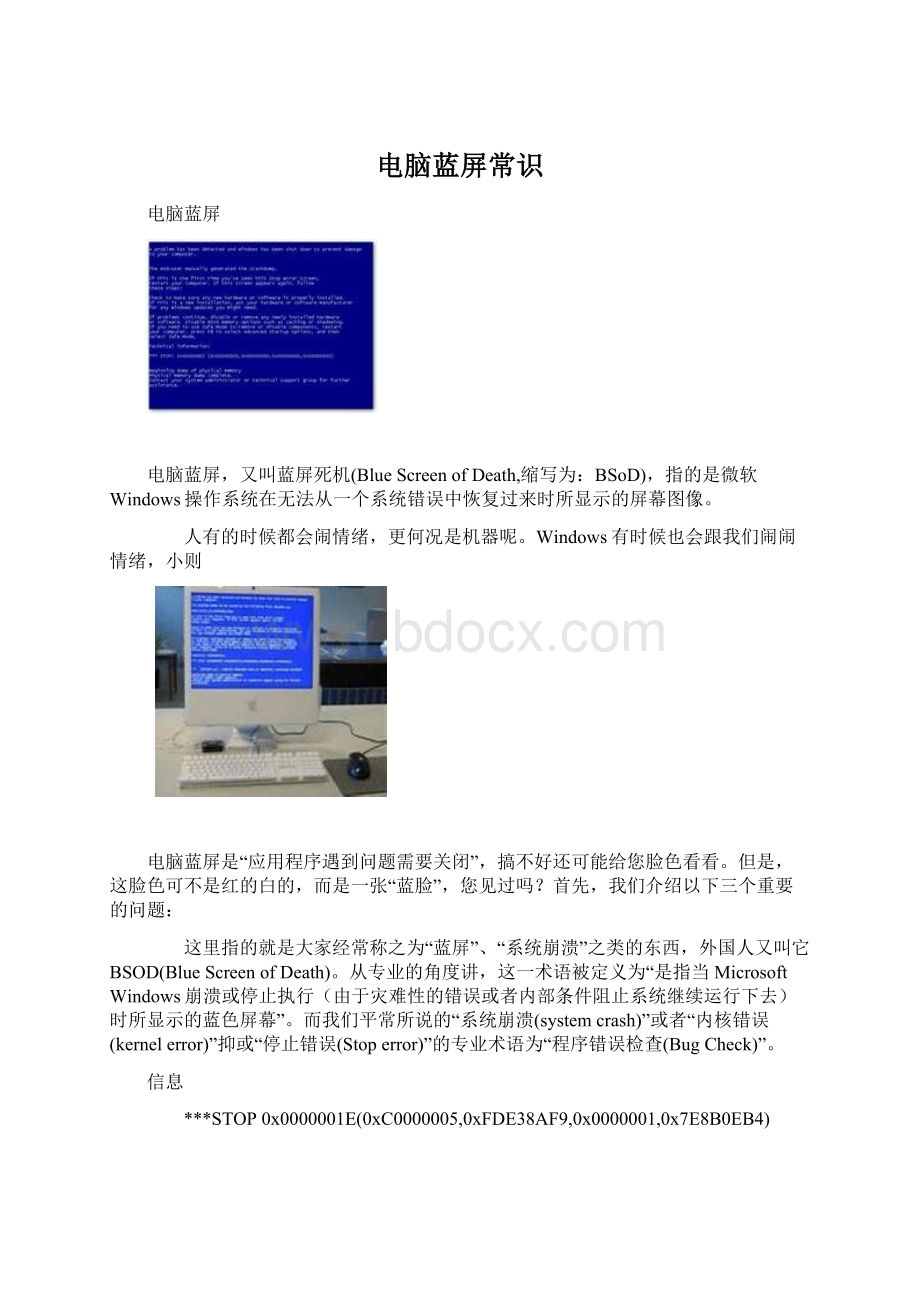
电脑蓝屏常识
电脑蓝屏
电脑蓝屏,又叫蓝屏死机(BlueScreenofDeath,缩写为:
BSoD),指的是微软Windows操作系统在无法从一个系统错误中恢复过来时所显示的屏幕图像。
人有的时候都会闹情绪,更何况是机器呢。
Windows有时候也会跟我们闹闹情绪,小则
电脑蓝屏是“应用程序遇到问题需要关闭”,搞不好还可能给您脸色看看。
但是,这脸色可不是红的白的,而是一张“蓝脸”,您见过吗?
首先,我们介绍以下三个重要的问题:
这里指的就是大家经常称之为“蓝屏”、“系统崩溃”之类的东西,外国人又叫它BSOD(BlueScreenofDeath)。
从专业的角度讲,这一术语被定义为“是指当MicrosoftWindows崩溃或停止执行(由于灾难性的错误或者内部条件阻止系统继续运行下去)时所显示的蓝色屏幕”。
而我们平常所说的“系统崩溃(systemcrash)”或者“内核错误(kernelerror)”抑或“停止错误(Stoperror)”的专业术语为“程序错误检查(BugCheck)”。
信息
***STOP0x0000001E(0xC0000005,0xFDE38AF9,0x0000001,0x7E8B0EB4)
电脑蓝屏
KMODE_EXCEPTION_NOT_HANDLED***其中错误的第一部分是停机码(StopCode)也就是STOP0x0000001E,用于识别已发生错误的类型,错误第二部分是被括号括起来的四个数字集,表示随机的开发人员定义的参数(这个参数对于普通用户根本无法理解,只有驱动程序编写者或者微软操作系统的开发人员才懂).第三部分是错误名。
信息第一行通常用来识别生产错误的驱动程序或者设备.这种信息多数很简洁,但停机码可以作为搜索项在微软知识库和其他技术资料中使用
原因
一旦遇上系统蓝屏崩溃,大多数的人都会以为Windows不行了所以就瘫痪了,有的罪魁祸首是Windows,或者Windows不够强悍、不够稳定的意思。
要知道,每当有内核模式设备驱动程序或者子系统引发了一个非法异常,Windows就会面临这个艰难的抉择,虽然Windows最终还是选择了崩溃,但是这并不代表它就不能够忽略该异常,让设备驱动程序或者子系统继续往下执行。
Windows之所以要选择“亡我”,是因为它不知道该错误是否能被隔离出来从而不伤害系统的其它程序与数据,或者该组件将来是否能够恢复正常,而且,Windows深知,这个异常更有可能来
电脑蓝屏
源于更深层的问题,比如由于内存的常规破坏(GeneralCorruption),或者由于硬件设备不能正常工作。
允许系统继续运行可能导致更多的异常,而且,存储在磁盘或其他外设中的数据可能也会遭受破坏。
Windows意识到,这样做的风险太大了,为了您的程序、数据安全与完整,为了将您的损失在第一时间减小至最低,Windows于是忍痛做出了自我牺牲。
当系统检测到引发崩溃的致命错误时,Windows自己执行崩溃函数“KeBugCheckEx”。
该函数接受一个停止代码(STOPCode,也称为错误检查码“BugCheckCode”),以及四个根据停止代码来解释的参数(下文中会有图例)。
在调用KeBugCheckEx之后,首先该系统所有处理器上的所有中断将被屏蔽,然后系统将显示器切换到低分辨率的VGA图形模式(因为这是所有Windows平台显卡均支持的通用模式),绘制一个蓝色背景,然后显示此停止代码,并且后面紧跟一些对用户诊断错误有帮助的关键信息。
最后,KeBugCheckEx调用所有已注册的设备驱动程序错误检查回调函数(这种回调函数通过调用KeRegisterBugCheckCallback函数来注册),从而让这些驱动程序停止运行它们所支配的设备(有系统数据结构已经被破坏得太严重以至于蓝屏都显示不出来的可能性)。
端口
调试端口告诉用户内存转储映像是否写到磁盘上了,使用内存转储映像可以确定发生问题的性质,还会告诉用户调试信息是否被传到另一台电脑上,以及使用了什么端口完成这次通讯。
不过,这里的信息对于普通用户来说,没有什么意义.有时保卫科可以顺利的查到是哪个生产小组的问题,会在第一部分明确报告是哪个文件犯的错,但常常它也只能查个大概范围,而无法明确指明问题所在。
由于工厂全面被迫停止,只有重新整顿开工,有时,那个生产小组会意识到错误,不再重犯.但有时仍然会试图哄抢零件,于是厂领导不得不重复停工决定(不能启动并显示蓝屏信息,或在进行相同操作时再次出现蓝屏)。
编辑本段处理
检查
在开始-->运行中输入:
EventVwr.msc,回车出现“事件查看器”,注意检查其中的“系统日志”和“应用程序日志”中表明“错误”的项。
把蓝屏中密密麻麻的E文记下来,接着到其他电脑中上网,进入微软帮助与支持网站
电脑蓝屏
在左上角的“搜索(知识库)”中输入停机码。
如果,搜索结果没有适合信息,可以选择“英文知识库”再搜索一遍。
一般情况下,会在这里找到有用的解决案例。
另外,在baidu、Google等搜索引擎中使用蓝屏的停机码或者后面的说明文字为关键词搜索,往往也会有收获。
一般情况下,蓝屏都是在硬件驱动或新加硬件并安装驱动后,出现冲突或不兼容的情况,这时Windows2K/XP提供的“最后一次正确配置”就是解决蓝屏的快捷方式。
重启系统,在出现启动菜单时,按下F8键,就会出现windows高级启动选项菜单,键盘光标,选定:
“最后一次正确配置”,然后,回车键(Enter),回车键(Enter),按下去。
有些蓝屏是Windows本身存在缺陷造成的,因此可通过安装最新的系统补丁和ServicePack来解决。
如果系统可以运行的情况下,错打了冲突的补丁,可以用,金山急救箱,来“扩展扫描”,立即扫描,扫描完毕后,会提示:
哪个补丁,不需要修复。
然后,照提示点:
立即处理。
完毕后,如果提示需要“重启电脑”,立即重启电脑,就可以了。
重启
Windows2K/XP蓝屏信息非常多,无法在一篇文章中全面讲解,但他们产生的原因往往
电脑蓝屏
集中在不兼容的硬件和驱动程序、有问题的软件、病毒等,因此,首先为大家提供了一些常规的解决方案。
在遇到蓝屏错误时,应先对照这些方案进行排除,下列内容对正在使用Windows、Vista或Windows7的用户也有帮助。
有时只是某个程序或驱动程序一时犯错,重启后它们会改过自新。
(注意:
此时参见第八章节查询停机码。
)蓝屏第二部分是推荐用户进行的操作信息。
有时,推荐的操作仅仅是一般性的建议(比如:
到星晴吧网站查找BIOS的更新等);有时,也就是显示一条与当前问题相关的提示.一般来说,惟一的建议就是重启。
硬件
应该检查新硬件是否插牢,这个被许多人忽视的问题往往会引发许多莫名其妙的故障。
如果确认没有问题,将其拔下,然后换个插槽试试,并安装最新的驱动程序。
同时,还应对照微软网站的硬件兼容类别检查一下硬件是否与操作系统兼容。
如果,你的硬件没有在表中,那么就得到硬件厂商网站进行查询,或者拨打他们的咨询电话。
对于新装的电脑经常出现蓝屏问题,应该检查并升级BIOS到最新版本。
同时关闭其中的内存相关项,比如:
缓存和映射。
另外,还应该对照微软的硬件兼容列表检查自己的硬件。
还有就是,如果主板BIOS无法支持大容量硬盘也会导致蓝屏,需要对其进行升级。
驱动
如果刚安装完某个硬件的新驱动,或安装了某个软件,而它又在系统服务中添加了相应项目(比如:
杀毒软件、新的播放器、CPU降温软件、防火墙软件等),在重启或使用中出现了蓝屏故障,请到安全模式来卸载或禁用它们。
病毒
比如冲击波和振荡波等病毒有时会导致Windows蓝屏死机,因此查杀病毒必不可少。
同时一些木马间谍软件也会引发蓝屏,所以,最好再用相关工具进行扫描检查。
恢复
运行“sfc/scannow”来检查系统文件是否被替换,然后用系统安装盘来恢复。
小提示:
BIOS的缓存和映射项
VideoBIOSShadowing(视频BIOS映射)
Shadowingaddressranges(映射地址列)
SystemBIOSCacheable(系统BIOS缓冲)
VideoBIOSCacheable(视频BIOS缓冲)
VideoRAMCacheable(视频内存缓冲)
编辑本段代码
代码表
10×00000001不正确的函数。
20×00000002系统找不到指定的档案。
30×00000003系统找不到指定的路径。
40×00000004系统无法开启档案。
50×00000005拒绝存取。
60×00000006无效的代码。
70×00000007储存体控制区块已毁。
80×00000008储存体空间不足,无法处理这个指令。
90×00000009储存体控制区块地址无效。
100×0000000A环境不正确。
110×0000000B尝试加载一个格式错误的程序。
120×0000000C存取码错误。
130×0000000D资料错误。
140×0000000E储存体空间不够,无法完成这项作业。
150×0000000F系统找不到指定的磁盘驱动器。
160×00000010无法移除目录。
170×00000011系统无法将档案移到其它的磁盘驱动器。
180×00000012没有任何档案。
190×00000013储存媒体为写保护状态。
200×00000014系统找不到指定的装置。
210×00000015装置尚未就绪。
220×00000016装置无法识别指令。
230×00000017资料错误(cyclicredundancycheck)
240×00000018程序发出一个长度错误的指令。
250×00000019磁盘驱动器在磁盘找不到持定的扇区或磁道。
260×0000001A指定的磁盘或磁盘无法存取。
270×0000001B磁盘驱动器找不到要求的扇区。
280×0000001C打印机没有纸。
290×0000001D系统无法将资料写入指定的磁盘驱动器。
300×0000001E系统无法读取指定的装置。
310×0000001F连接到系统的某个装置没有作用。
320×00000020该进程无法访问文件,因为它正由另一个进程使用。
330×00000021档案的一部份被锁定,现在无法存取。
340×00000022磁盘驱动器的磁盘不正确。
请将%2(VolumeSerialNumber:
%3)插入磁盘机%1。
350×00000024开启的分享档案数量太多。
360×00000026到达档案结尾。
370×00000027磁盘已满。
380×00000032不支持这种网络要求。
390×00000033远程计算机无法使用。
400×00000034网络名称重复。
410×00000035网络路径找不到。
420×00000036网络忙碌中。
430×00000037指定的网络资源或设备不可再用。
440×00000038网络BIOS命令限制已经达到
450×00000039网络配接卡发生问题。
460×0000003A指定的服务器无法执行要求的作业。
470×0000003B网络发生意外错误。
480×0000003C远程配接卡不兼容。
490×0000003D打印机队列已满。
500×0000003E服务器的空间无法储存等候打印的档案。
510×0000003F等候打印的档案已经删除。
520×00000040指定的网络名称无法使用。
530×00000041拒绝存取网络。
540×00000042网络资源类型错误。
550×00000043网络名称找不到。
560×00000044超过区域计算机网络配接卡的名称限制。
570×00000045超过网络BIOS作业阶段的限制。
580×00000046远程服务器已经暂停或者正在起始中。
590×00000047由于联机数目已达上限,此时无法再联机到这台远程计算机。
600×00000048指定的打印机或磁盘装置已经暂停作用。
610×00000050档案已经存在。
620×00000052无法建立目录或档案。
630×00000053INT24失败
640×00000054处理这项要求的储存体无法使用。
650×00000055近端装置名称已经在使用中。
660×00000056指定的网络密码错误。
670×00000057参数错误。
680×00000058网络发生资料写入错误。
690×00000059此时系统无法执行其它行程。
使用windows出现蓝色屏幕是经常的事,而且每每因为不清楚错误的来源而频繁重新安装系统,劳神费时。
星晴吧收集了一些windows死机密码,供大家参考。
代码含义
1.0x0000000A:
IRQL_NOT_LESS_OR_EQUAL
◆错误分析:
主要是由问题的驱动程序、有缺陷或不兼容的硬件与软件造成的。
从技术角度讲.表明在内核模式中有级别进程请求(IRQL)访问其没有权限访问的内存地址。
◇解决方案:
请用前面介绍的解决方案中的2、3、5、8、9方案尝试排除.
2、0x00000012:
TRAP_CAUSE_UNKNOWN
◆错误分析:
如果遇到这个错误信息,那么很不幸,应为KeBudCheck分析的结果是错误原因
未知。
◇解决方案:
既然微软都帮不上忙,就得靠自己了,请仔细回想这个错误是什么时候出现的;第一次发生时你对系统做了哪些操作;发生时正在进行什么操作.从这些信息中找出可能的原因,从而选择相应解决方案尝试排除。
3、0x0000001A:
MEMORY_MANAGEMENT
◆错误分析:
这个内存管理错误往往是由硬件引起的,比如:
新安装的硬件、内存本身有问题等.
◇解决方案:
如果是在安装Windows时出现,有可能是由于你的电脑达不到安装Windows的最小内存和磁盘要求。
4、0x0000001E:
KMODE_EXCEPTION_NOT_HANDLED
◆错误分析:
Windows内核检查到一个非法或者未知的进程指令,这个停机码一般是由问题的内存或是与前面0x0000000A相似的原因造成的.
◇解决方案:
(1)硬件兼容有问题:
请对照前面提到的最新硬件兼容性列表,查看所有硬件是否包含在该列表中。
(2)有问题的设备驱动、系统服务或内存冲突和中断冲突:
如果在蓝屏信息中出现了驱动程序的名字,请试着在安装模式或者故障恢复控制台中禁用或删除驱动程序,并禁用所有刚安装的驱动和软件.如果错误出现在系统启动过程中,请进入安全模式,将蓝屏信息中所标明的文件重命名或者删除。
(3)如果错误信息中明确指出Win32K.sys:
很有可能是第三方远程控制软件造成的,需要从故障恢复控制台中将对该软件的服务关闭。
(4)在安装Windows后第一次重启时出现:
最大嫌疑可能时系统分区的磁盘空间不足或BIOS兼容有问题.
(5)如果是在关闭某个软件时出现的:
很有可能时软件本生存在设计缺陷,请升级或卸载它。
5、0x00000023:
FAT_FILE_SYSTEM
0x00000024:
NTFS_FILE_SYSTEM
◆错误分析:
0x00000023通常发生在读写FAT16或者FAT32文件系统的系统分区时,而0x00000024则是由于NTFS.sys文件出现错误(这个驱动文件的作用是容许系统读写使用。
(NTFS文件系统的磁盘).这两个蓝屏错误很有可能是磁盘本身存在物理损坏,或是中断要求封包(IRP)损坏而导致的。
其他原因还包括:
硬盘磁盘碎片过多;文件读写操作过于频繁,并且数据量非常大或者是由于一些磁盘镜像软件或杀毒软件引起的.◇解决方案:
第一步:
首先打开命令行提示符,运行"Chkdsk/r"(注:
不是CHKDISK,感觉象这个,但是它们所指的内容是不一样的)命令检查并修复硬盘错误,如果报告存在坏道(BadTrack),请使用硬盘厂商提供的检查工具进行检查和修复。
第二步:
接着禁用所有即使扫描文件的软件,比如:
杀毒软件、防火墙或备份工具.
第三步:
右击C:
\winnt\system32\drivers\fastfat.sys文件并选择"属性",查看其版本是否与当前系统所使用的Windows版本相符合。
(注:
如果是XP,应该是C:
\windows\system32\drivers\fastfat.sys)
第四步:
安装最新的主板驱动程序,特别IDE驱动.如果你的光驱、可移动存储器也提供有驱动程序,最好将它们升级至最新版。
6、0x00000027:
RDR_FILE_SYSTEM
◆错误分析:
这个错误产生的原因很难判断,不过Windows内存管理出了问题很可能会导致这个停机码的出现.
◇解决方案:
如果是内存管理的缘故,通常增加内存会解决问题。
7、0x0000002EATA_BUS_ERROR
◆错误分析:
系统内存存储器奇偶校验产生错误,通常是因为有缺陷的内存(包括物理内存、二级缓存或者显卡显存)时设备驱动程序访问不存在的内存地址等原因引起的.另外,硬盘被病毒或者其他问题所损伤,以出现这个停机码。
◇解决方案:
(1)检查病毒
(2)使用"chkdsk/r"命令检查所有磁盘分区.
(3)用Memtest86等内存测试软件检查内存。
(4)检查硬件是否正确安装,比如:
是否牢固、金手指是否有污渍.
8、0x00000035:
NO_MORE_IRP_STACK_LOCATIONS
◆错误分析:
从字面上理解,应该时驱动程序或某些软件出现堆栈问题。
其实这个故障的真正原因应该时驱动程序本生存在问题,或是内存有质量问题.
◇解决方案:
请使用前面介绍的常规解决方案中与驱动程序和内存相关的方案进行排除。
9、0x0000003F:
NO_MORE_SYSTEM_PTES
◆错误分析:
一个与系统内存管理相关的错误,比如:
由于执行了大量的输入/输出操作,造成内存管理出现问题:
有缺陷的驱动程序不正确地使用内存资源;某个应用程序(比如:
备份软件)被分配了大量的内核内存等.
◇解决方案:
卸载所有最新安装的软件(特别是哪些增强磁盘性能的应用程序和杀毒软件)和驱动程序。
10、0x00000044:
MULTIPLE_IRP_COMPLIETE_REQUESTS
◆错误分析:
通常是由硬件驱动程序引起的.
◇解决方案:
卸载最近安装的驱动程序。
这个故障很少出现,目前已经知道的是,在使用这家公司的某些软件时会出现,其中的罪魁就是Falstaff.sys文件。
(作者难道不怕吃官司嘛,把公司网址公布)
11、0x00000050:
PAGE_FAULT_IN_NONPAGED+AREA
◆错误分析:
有问题的内存(包括物理内存、二级缓存、显存)、不兼容的软件(主要是远程控制和杀毒软件)、损坏的NTFS卷以及有问题的硬件(比如:
PCI插卡本身已损坏)等都会引发这个错误.
◇解决方案:
请使用前面介绍的常规解决方案中与内存、软件、硬件、硬盘等相关的方案进行排除。
如果电脑中安装有maxdos(或是用maxdos的启动盘)也可以在命令模式下直接删除C盘的页面文件。
12、0x00000051:
REGISTRY_ERROR
◆错误分析:
这个停机码说明注册表或系统配置管理器出现错误,由于硬盘本身有物理损坏或文件系统存在问题,从而造成在读取注册文件时出现输入/输出错误.
◇解决方案:
使用"chkdsk/r"检查并修复磁盘错误。
13、0x00000058:
FTDISK_INTERNAL_ERROR
◆错误分析:
说明在容错集的主驱动发生错误.?
◇解决方案:
首先尝试重启电脑看是否能解决问题,如果不行,则尝试"最后一次正确配置"进行解决。
14、0x0000005E:
CRITICAL_SERVICE_FAILED
◆错误分析:
某个非常重要的系统服务启动识别造成的.
◇解决方案:
如果是在安装了某个新硬件后出新的,可以先移除该硬件,并通过网上列表检查它是否与Windows2K/XP兼容,接着启动电脑,如果蓝屏还是出现,请使用"最后一次正确配置"来启动Windows,如果这样还是失败,建议进行修复安装或是重装。
15、0x0000006F:
SESSION3_INITIALIZATION-FAILED
◆错误分析:
这个错误通常出现在Windows启动时,一般是由有问题的驱动程序或损坏的系统文件引起的.
◇解决方案:
建议使用Windows安装光盘对系统进行修复安装。
16、0x00000076ROCESS_HAS_LOCKED_PAGES
◆错误分析:
通常是因为某个驱动程序在完成了一次输入/输出操作后,没有正确释放所占有的内存
◇解决方案:
第一步:
点击开始-->运行:
regedt32,找到[HKLM\SYSTEM\Currentcontrolset\control\sessionmanager\memorymanagement],在右侧新建双字节值"TrackLockedPages",值为1.这样Windows便会在错误再次出现时跟踪到是哪个驱动程序的问题。
第二步:
如果再次出现蓝屏,那么错误信息会变成:
STOP:
0x0000000CB(0xY,0xY,0xY,0xY)DRIVER_LEFT_LOCKED_PAGES_IN_PROCESS其中第四个"0xY"会显示为问题驱动程序的名字,接着对其进行更新或删除.第三步:
进入注册表,删除添加的"TrackLockedPages".
17、0x00000077:
KERNEL_STACK_INPAGE_ERROR
◆错误分析:
说明需要使用的内核数据没有在虚拟内存或物理内存中找到。
这个错误常常是磁盘有问题,相应数据损坏或受到病毒侵蚀.
◇解决方案:
使
- 配套讲稿:
如PPT文件的首页显示word图标,表示该PPT已包含配套word讲稿。双击word图标可打开word文档。
- 特殊限制:
部分文档作品中含有的国旗、国徽等图片,仅作为作品整体效果示例展示,禁止商用。设计者仅对作品中独创性部分享有著作权。
- 关 键 词:
- 电脑 蓝屏 常识
 冰豆网所有资源均是用户自行上传分享,仅供网友学习交流,未经上传用户书面授权,请勿作他用。
冰豆网所有资源均是用户自行上传分享,仅供网友学习交流,未经上传用户书面授权,请勿作他用。


 铝散热器项目年度预算报告.docx
铝散热器项目年度预算报告.docx
